本ページでご案内している内容は、Android™端末ご利用時の一例です。
ご利用の端末やメールアプリによって、画面や一部の手順が異なります。
オプションサービス
安心フィルタリングのご利用方法(Android™端末)
1
ホーム画面またはアプリ一覧の〔設定〕アプリのアイコンをタップします。
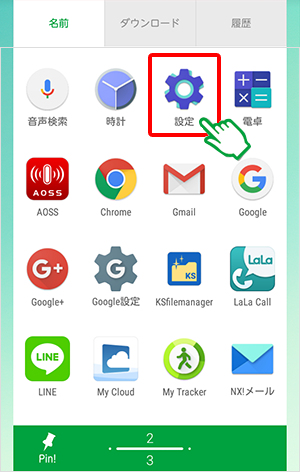
2
設定画面で〔情報セキュリティ〕をタップします。
〔提供元不明のアプリ〕の項目のチェックを入れてください。
○ 〔提供元不明のアプリ〕にチェックを入れる際に、確認ダイアログが表示されるので、〔OK〕をタップします。
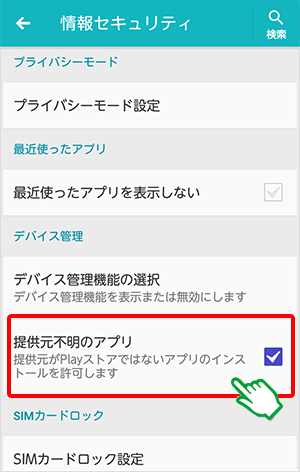
3
ブラウザアプリを起動して、アドレス(URL) 入力欄に以下の専用アプリ[i-フィルター]ダウンロード用のアドレスを入力し、〔実行〕をタップします。
・専用アプリ[i-フィルター]ダウンロード
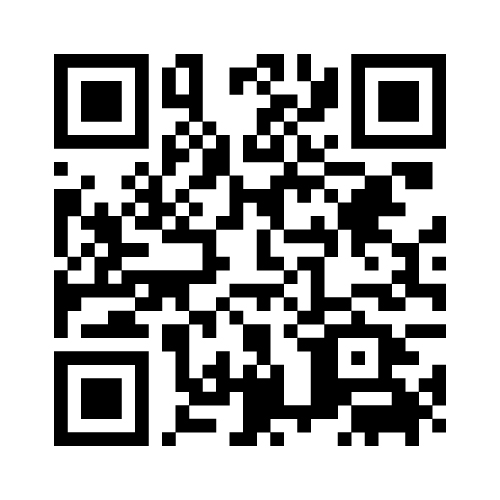
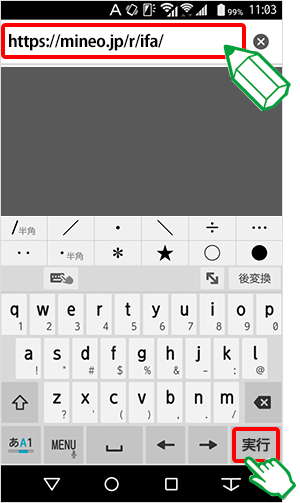
4
専用アプリ[i-フィルター]のダウンロード画面が表示されます。
〔ダウンロードはこちら〕をタップします。
自動的にインストール用のファイルがダウンロードされます。
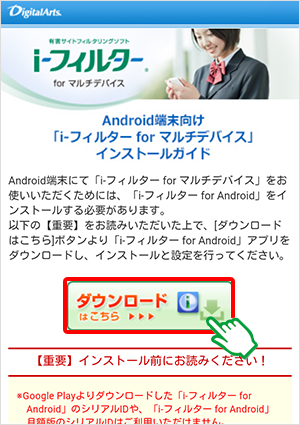
5
端末の通知バーに[![]() ]が表示
されるので、通知バーを下方向にスワイプ(指を画面につけたまま下に移動させる)します。
]が表示
されるので、通知バーを下方向にスワイプ(指を画面につけたまま下に移動させる)します。
ダウンロード完了通知をタップします。
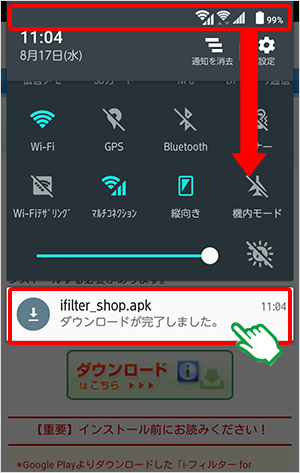
6
専用アプリ[i-フィルター]のインストール確認画面が表示されますので、〔インストール〕をタップします。
○ ご利用の端末やOSのバージョンによっては、〔インストール〕ボタンが〔次へ〕ボタンになっている場合があります。
その場合は、〔次へ〕をタップして内容をすべて表示してください。
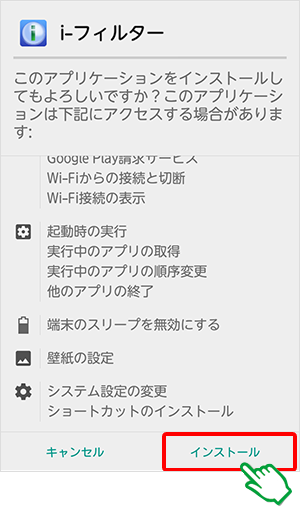
7
インストール完了メッセージが表示されます。
〔開く〕をタップします。
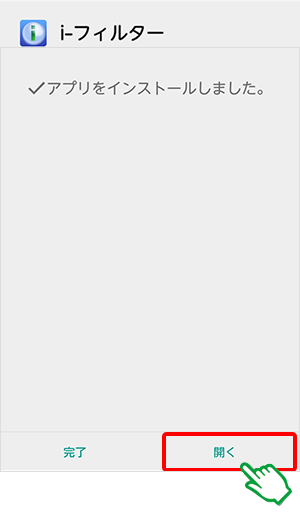
8
専用アプリ[i-フィルター]の起動に関するメッセージが表示されます。
〔OK〕をタップします。
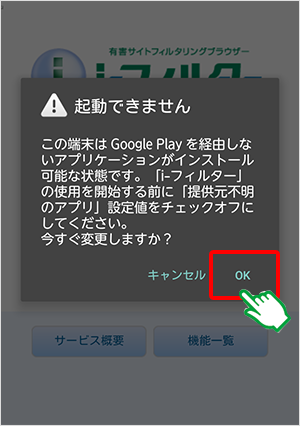
9
設定画面で〔提供元不明のアプリ〕の項目のチェックを外してください。
左下の〔←〕をタップします。
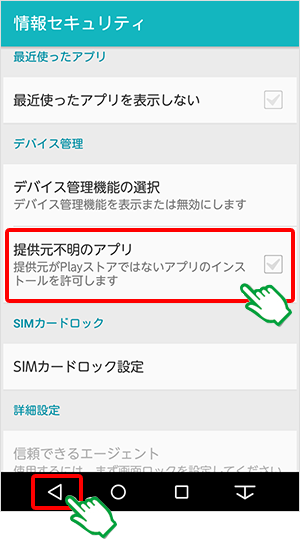
10
専用アプリ[i-フィルター]が起動します。
〔お申し込みはこちら
〕をタップします。
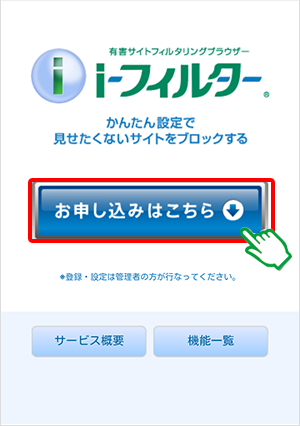
11
〔シリアルIDの入力〕欄にシリアルIDを入力し、〔次へ〕をタップします。
○ シリアルIDは、4桁-10桁-4桁で入力してください。
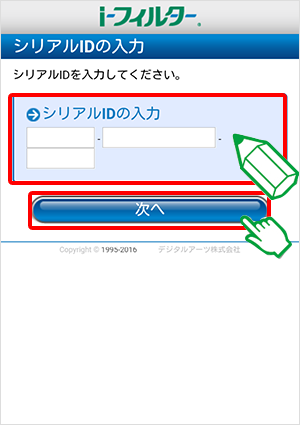
![]()
シリアルIDは、お申し込み完了後にお送りするメールまたは マイページ の〔ご契約内容照会〕をご確認ください。
12
〔注意事項〕・〔利用規約〕・〔アプリケーションプライバシーポリシー〕をご確認のうえ、〔つぎへ〕をタップします。
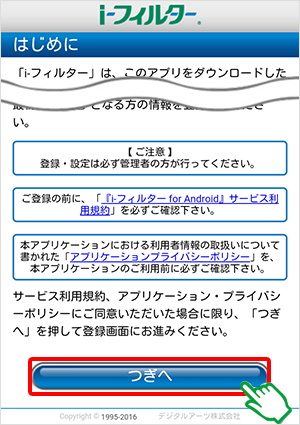
13
管理者となる方の「メールアドレス」を入力し、[個人情報保護方針]を確認のうえ、〔同意する〕にチェックを入れます。
〔つぎへ〕をタップします。
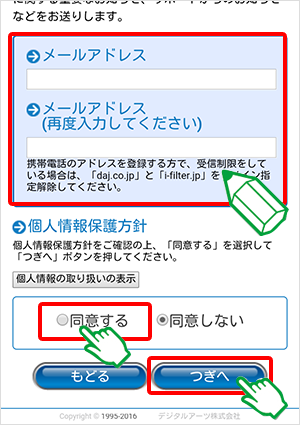
14
管理者となる方の「姓名」「生年月日」「電話番号」を入力し、〔つぎへ〕をタップします。
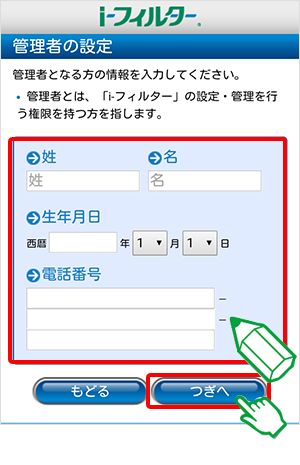
15
管理画面に入るためのパスワードを設定します。
〔管理パスワード〕を入力し、〔つぎへ〕をタップします。
○ パスワードは、任意の値をお客さまでお決めください。
半角英数6文字以上15文字以下で設定してください。
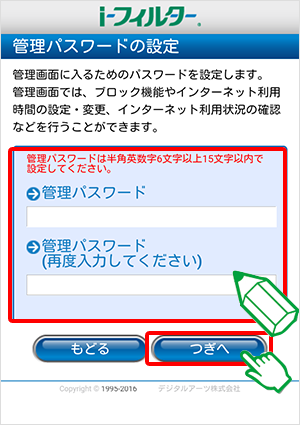
16
登録した内容が表示されます。
内容に間違いがないことを確認し、〔つぎへ〕をタップします。
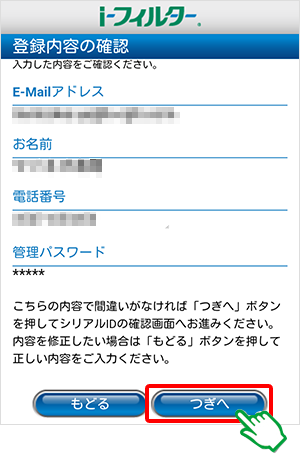
17
シリアルIDを確認し、〔つぎへ〕をタップします。
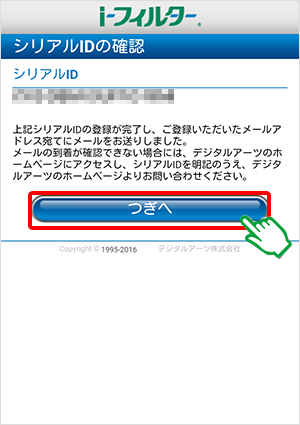
18
この端末でインターネットを利用する「利用者」(お子さま)の「姓名」「生年月日」を入力し、〔つぎへ〕をタップします。
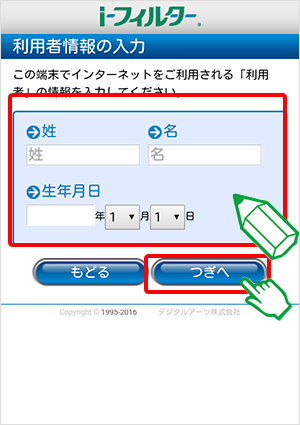
19
よく使われるアプリの許可・禁止設定を行います。
LINEやYouTubeなど、よく使われるアプリについて、それぞれ許可・禁止を選んで、〔つぎへ〕タップします。
○ よく使われるアプリの許可・禁止設定は、利用開始後でも変更できます。
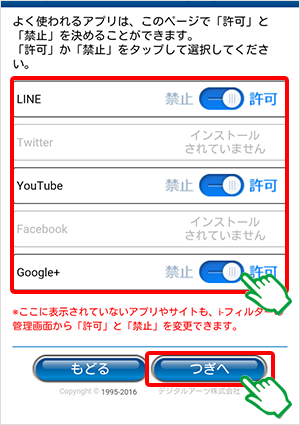
20
デバイス管理機能に関する設定画面が表示されますので、〔有効にする〕をタップします。
○ 利用者(お子さま)による専用アプリ[i-フィルター]の削除(アンインストール)を防ぐための設定です。
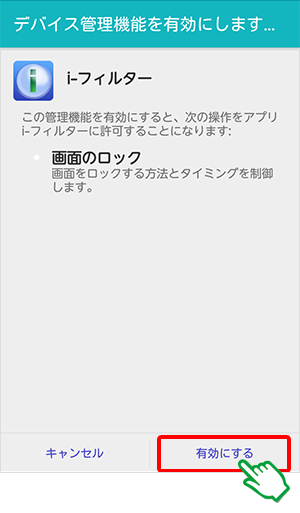
21
これでインストール作業は完了です。
ブラウザを使用する場合は、〔インターネットを始める〕をタップします。
○ 〔管理画面を開く〕をタップすると、設定の変更ができます。
○ 専用アプリ[i-フィルター]の機能や操作方法については、
ご利用マニュアル[PDF]【7.61MB】![]() をご確認ください。
をご確認ください。
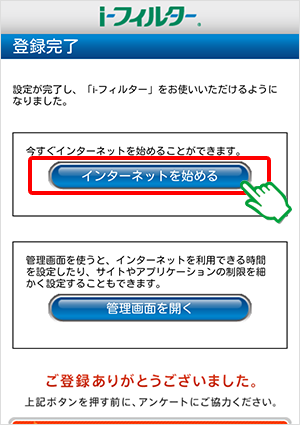
mineoに関するお問い合わせはこちらから受け付けております
